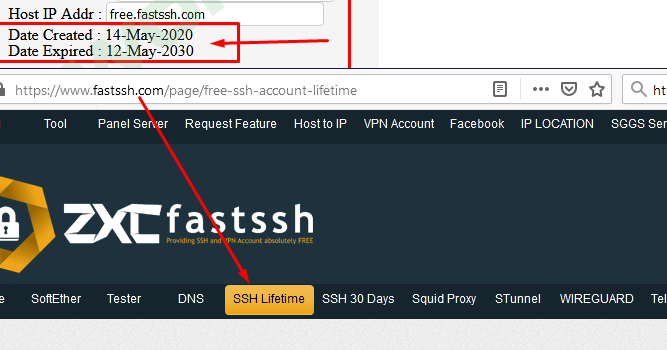Table of Contents
WordPress merupakan salah satu platform CMS yang cukup populer saat ini. Hampir serupa dengan beberapa platform blogger lainnya. WordPress memiliki fitur blogging yang terbilang lengkap, khususnya pada platform WP berbasis Self Host atau WordPress.org
Di platform ini ada banyak hal yang bisa dilakukan, selain hanya menerbitkan konten. Platform WordPress memungkinkan Anda untuk menginstall banyak plugin yang mendukung fungsional lebih di basis website CMS Anda.
Hal itulah yang membuat basis CMS WordPress menjadi platform mainstream yang paling populer untuk tingkat lanjut dari beberapa blogger. Karena dukungannya yang terbilang luas dan eksplorasi yang lebih banyak bisa dilakukan.
Sayangnya wordpress membatasi file unggahan yang dibolehkan. Batasan ini hanya maksimal 2 MB untuk file multimedia. Untungnya wordpress.org ini sifat open source, sehingga Anda juga bisa mengubah batasan ini melalui setelan dan penyesuaian dari beberapa file di folder rooting hosting atau server Anda. Lebih jelasnya, bisa Anda lihat pada langkah dibawah ini:
Langkah 1: Akses Configurasi PHP
Pertama yang perlu Anda lakukan adalah dengan mengakses PHP Config melalui Cpanel Anda. Jadi cukup arahkan ke Laman Cpanel Hosting WordPress Anda dari Web Browser. Setelah berada di laman utama/Main Cpanel Hosting Anda, gulir kebawah sampai Anda menemukan Menu “Software and Services” atau “Software”. Setelah itu ketuk menu “PHP Configuration” atau “PHP Pear Packages”.
Langkah 2: Install PHP.Ini
Setelah Anda menemukan pilihan tersebut, silahkan Anda install file PHP.INI, caranya dengan mengetuk tombol “Install php.ini” atau jika di menu cpanel Anda hanya tersedia kolom penelusuran, Silahkan ketikkan “php.ini”.
Langkah 3: Edit File PHP.Ini
Setelah File Php ini telah diinstall, silahkan Anda akses file tersebut melalui File Manager di Cpanel Hosting Anda. Jadi cukup arahkan kembali ke menu utama/main cpanel hosting Anda. Kemudian ketuk “File Manager” -> “Webroot”. Lalu temukan file bernama “Php.ini”, kemudian “Edit”.
Setelah jendela editing terbuka, temukan kedua baris yang bertuliskan kode berikut berikut ini:
upload_max_filesize =
post_max_size =
Kemudian ubah ukuran yang tersedia dari 2M, menjadi 300M (300 Megabyte) atau sesuai dengan yang Anda inginkan. Setelah itu, temukan lagi kedua baris dibawah ini:
max_execution_time = 30
max_input_time = 60
Kemudian ubah angka 30 dan 60 menjadi durasi maksimal (dalam format detik) yang Anda inginkan. Misalnya menjadi 120 untuk format 120 detik durasi maksimal dan begitu seterusnya. Setelah dirasa cukup, silahkan Anda “Save” file tersebut.
Langkah 3: Uji Coba
Selanjutnya uji coba di wordpress Anda, dengan login ke Dashboard WordPress Anda, kemudian cobalah untuk mengunggah/upload file diatas file 2MB atau sesuai yang Anda inginkan. Jika terjadi kesalahan, cobalah untuk meninjau kembali baris koding, apakah ada yang salah atau tidak. Selebihnya jika ada pertanyaan seputar artikel ini, silahkan tinggalkan melalui kolom komentar dibawah.